Holen Sie sich ein Thema, das die Belastung reduziert und das Auge beruhigt
- Visuelle Effekte und Themen spielen eine entscheidende Rolle, insbesondere für Benutzer, die stundenlang am Gerät arbeiten.
- Aufgrund der ansprechenden Benutzeroberfläche bleibt ein dunkles oder kontrastreiches Thema eine beliebte Wahl.
- Diese Anleitung listet einige der besten Themes für Windows 11 und die Schritte zu deren Erhalt auf.
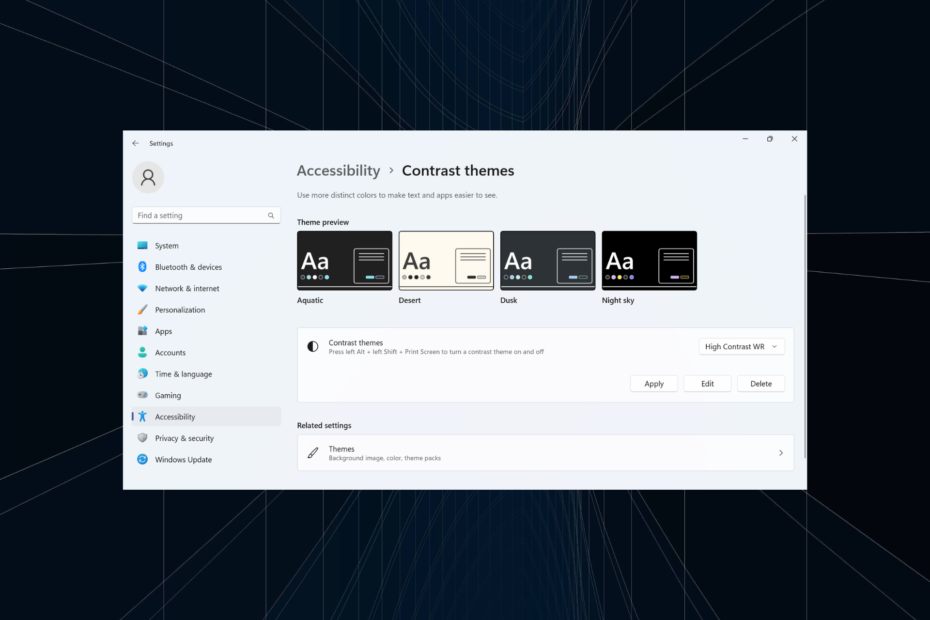
Während das Standarddesign in Windows für die meisten gut funktioniert, bevorzugen einige zur besseren Sichtbarkeit eine Volltonfarbe, insbesondere einen schwarzen Hintergrund. Und hier kommen die kontrastreichen Windows 11-Designs ins Spiel.
Windows bietet eine Reihe integrierter dunkler Designs, aber Sie können jederzeit weitere erhalten, wenn die verfügbaren Optionen nicht den beabsichtigten Zweck erfüllen. Außerdem können Sie den Dunkelmodus weiter anpassen, die Hintergrundfarbe ändern und andere Designoptionen auswählen.
Vorteile kontrastreicher Themen:
- Optimale Farbkombination für Menschen mit Sehproblemen.
- Weniger Augenbelastung.
- Ein schlanker und einzigartiger Look.
- Ändert die Farbe von Links und Schaltflächen und verbessert so die Sichtbarkeit.
Wie erhalte ich kontrastreichere Designs in Windows 11?
1. Wählen Sie ein bereits verfügbares Kontrastthema
- Drücken Sie Windows + ICH öffnen Einstellungen, gehe zu Barrierefreiheit aus dem Navigationsbereich und wählen Sie aus Kontrastthemen.
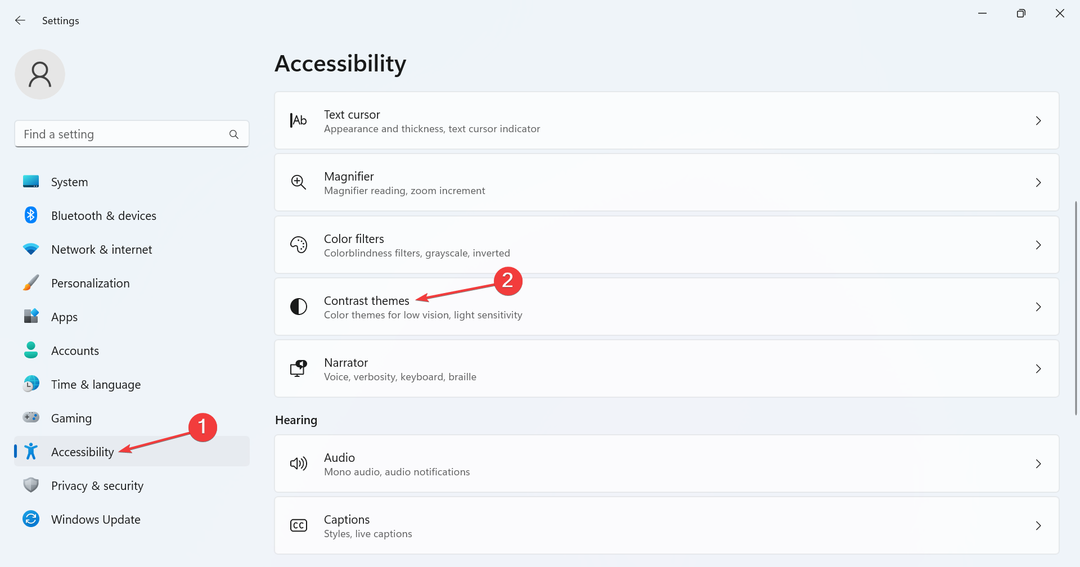
- Wählen Sie eines der kontrastreichen Themen aus dem Dropdown-Menü. Sie können das Erscheinungsbild auch unter Vorschauen überprüfen.
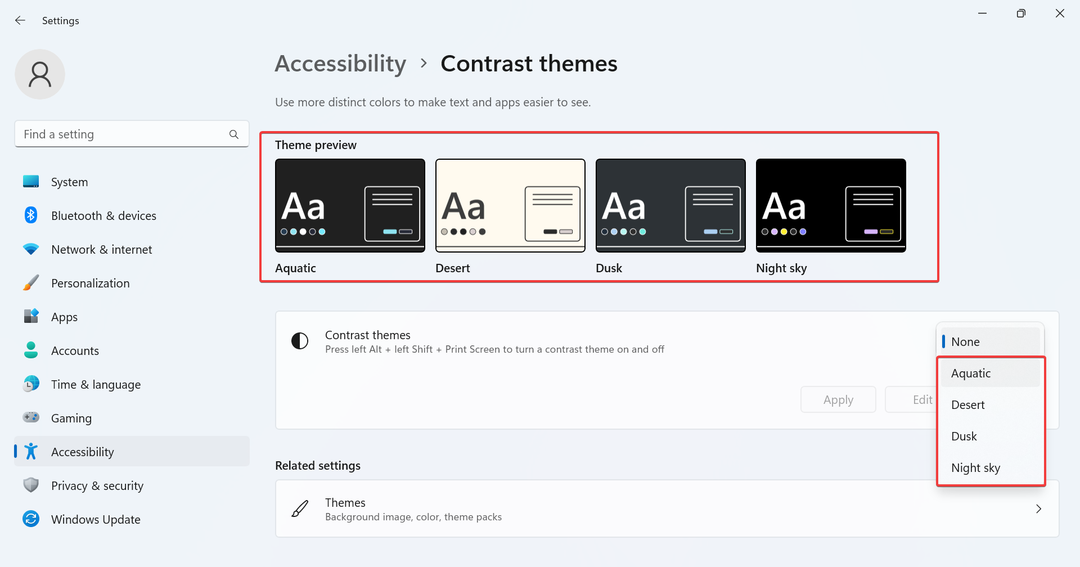
- Klicke auf Anwenden damit die Änderungen in Kraft treten.
- Ebenso können Sie im Handumdrehen andere Kontrastthemen aktivieren.
2. Holen Sie sich Kontrastdesigns für Windows 11 aus dem Microsoft Store
- Drücken Sie Windows + S um das zu öffnen Suchen Menü, Typ Microsoft Store in das Textfeld ein und klicken Sie auf das entsprechende Ergebnis.
- Typ Windows-Designs in das Suchfeld oben ein und drücken Sie Eingeben.
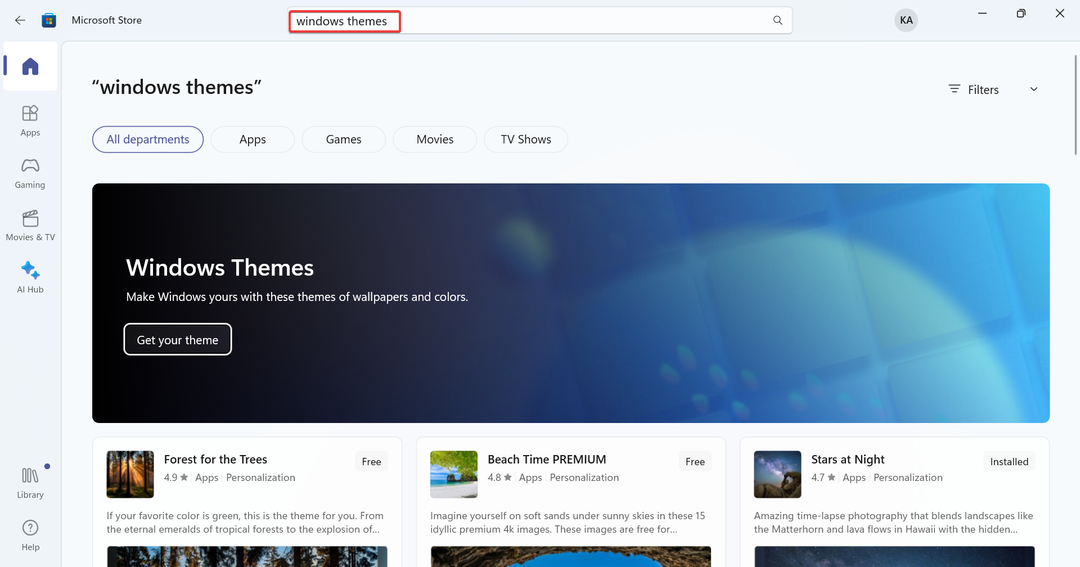
- Sie finden nun eine Reihe von Themes, die mit dem PC kompatibel sind.
- Wählen Sie eine aus und klicken Sie auf Erhalten Klicken Sie auf die Schaltfläche, um es herunterzuladen.
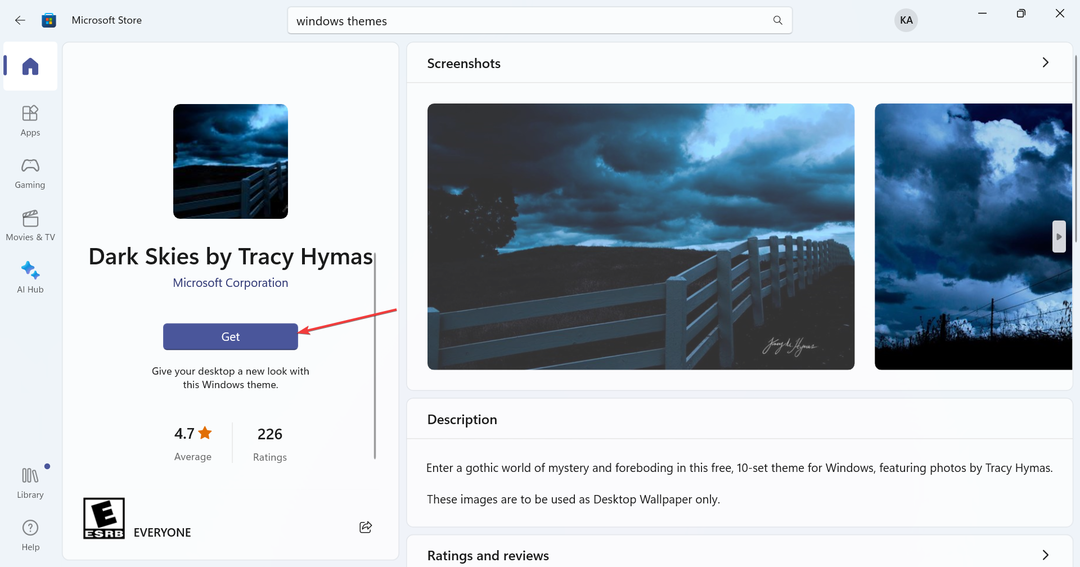
- Nachdem das Thema heruntergeladen wurde, drücken Sie Windows + ICH öffnen Einstellungen, wählen Personalisierung aus dem linken Bereich und klicken Sie auf Themen.
- Wählen Sie abschließend die Option aus, die Sie im Microsoft Store erhalten haben, und sie sollte sofort angewendet werden.
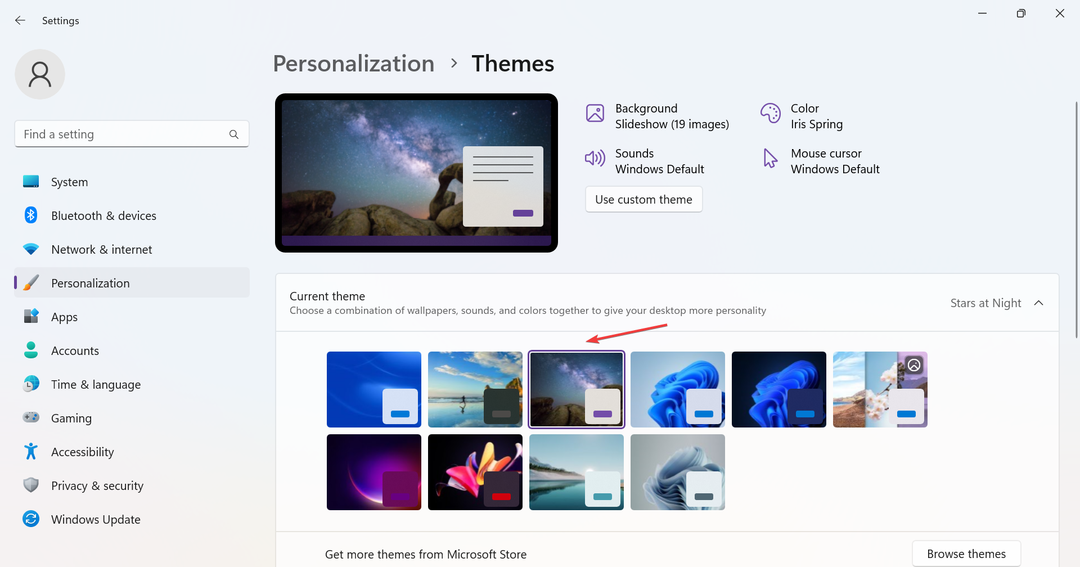
Der Microsoft Store bietet eine große Auswahl an Dunkle Themes für Windows 11. Allerdings beschränken sich die Änderungen bei den meisten davon auf den Desktop und Sie erhalten in den integrierten Apps nicht die kontrastreichen Farben.
- So aktivieren oder deaktivieren Sie die automatische Korrektur falsch geschriebener Wörter unter Windows 11
- So erteilen Sie Lese-/Schreibberechtigungen, aber keine Löschberechtigungen
- Fehlt die Geräteverschlüsselung unter Windows 11? So erhalten Sie es zurück
- Windows Copilot erwacht mit einem animierten Taskleistensymbol zum Leben
3. Von einer Website eines Drittanbieters herunterladen
Es gibt mehrere Online-Plattformen, die es Erstellern ermöglichen, Themen einzureichen und Benutzern gleichzeitig das Herunterladen kontrastreicher Themen für Windows 11 zu ermöglichen. Die Möglichkeiten hier sind grenzenlos und Sie sollten sicherlich eines finden, das Ihren Anforderungen entspricht.
Wir haben festgestellt, dass diese beiden am besten funktionieren:
- Graue Eva-Haut
- Ubuntu Dark Theme für Windows 11
4. Erstellen Sie Ihr eigenes kontrastreiches Thema
- Drücken Sie Windows + ICH öffnen Einstellungen, wähle aus Barrierefreiheit Registerkarte und klicken Sie dann auf Kontrastthemen.
- Wählen Sie ein Thema aus dem Menü und klicken Sie Bearbeiten.
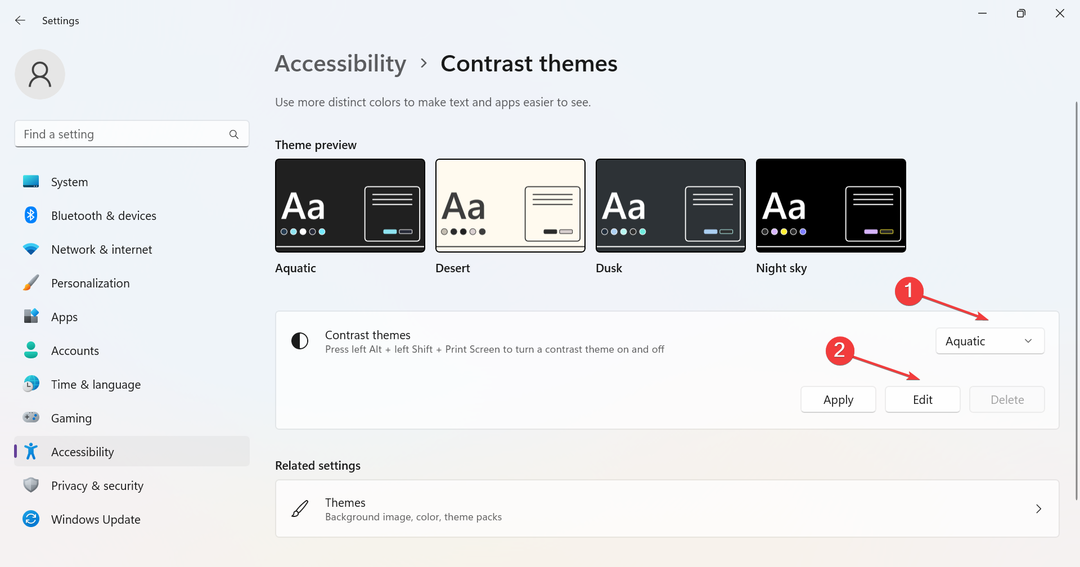
- Sie können jetzt unter anderem die Hintergrundfarbe, die Textfarbe, die Hyperlinkfarbe und die den Schaltflächen zugewiesene Farbe ändern. Klicken Sie einfach auf das Farbfeld neben den einzelnen Einträgen und wählen Sie den aus, der am besten funktioniert.
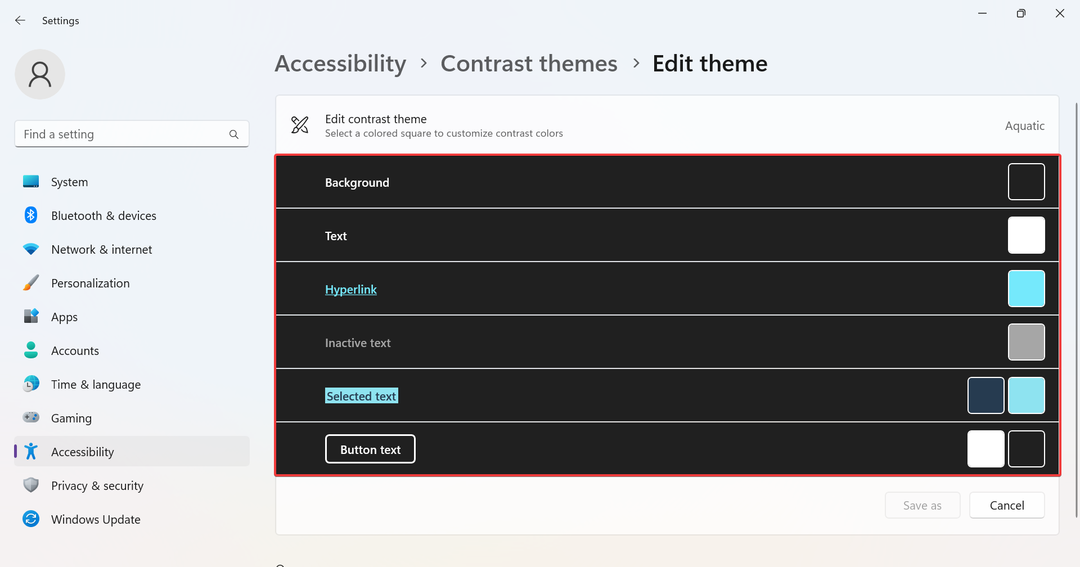
- Klicken Speichern als um ein neues Thema zu erstellen.
- Geben Sie einen Themennamen in das Textfeld ein und klicken Sie Speichern und bewerben.
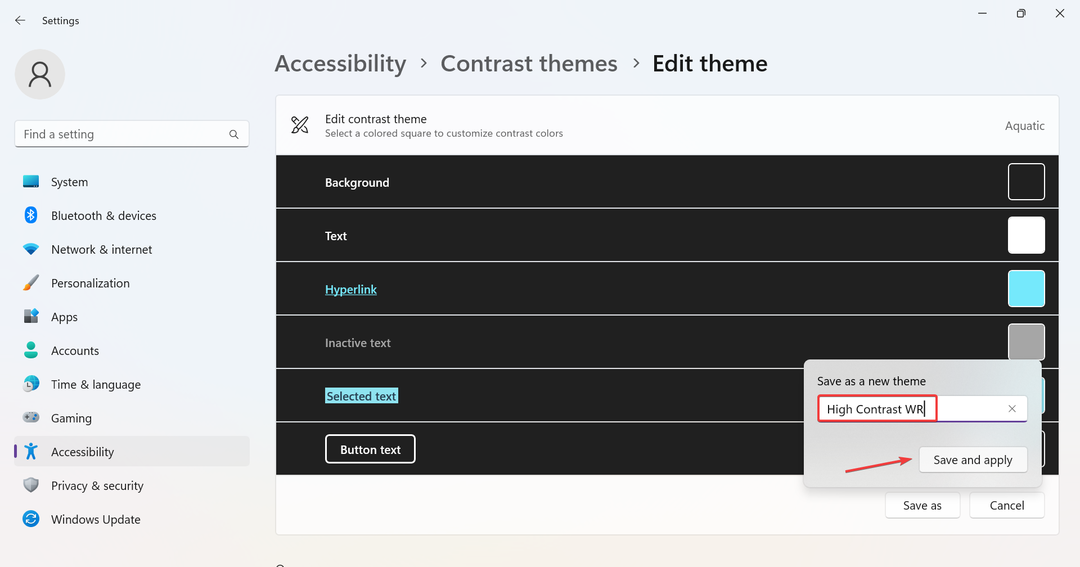
Das neue Thema wird angewendet und seine Details werden auf dem PC gespeichert, während das ursprünglich von Ihnen bearbeitete Kontrastthema unverändert bleibt. Außerdem kannst du Erstellen Sie benutzerdefinierte Designs für Google Chrome.
Wie schalte ich den Hochkontrastmodus in Windows 11 ein oder aus?
- Verwenden Sie die Tastenkombination: Drücken Sie Links Alt + Linksverschiebung + Bildschirm drucken > klicken Ja im Dialogfenster. Die dedizierte Verknüpfung deaktiviert auch den Hochkontrastmodus, wenn er aktiviert ist.
- Aus den Einstellungen: Drücken Sie Windows + ICH öffnen Einstellungen > gehe zu Barrierefreiheit > auswählen Kontrastthemen > Wählen Sie eine aus dem Dropdown-Menü aus > klicken Sie Anwenden.
-
Über die Systemsteuerung: Drücken Sie Windows + R öffnen Laufen, Paste Schale{ED834ED6-4B5A-4bfe-8F11-A626DCB6A921} > schlagen Eingeben > Wählen Sie eines davon aus Themen mit hohem Kontrast hier aufgelistet.
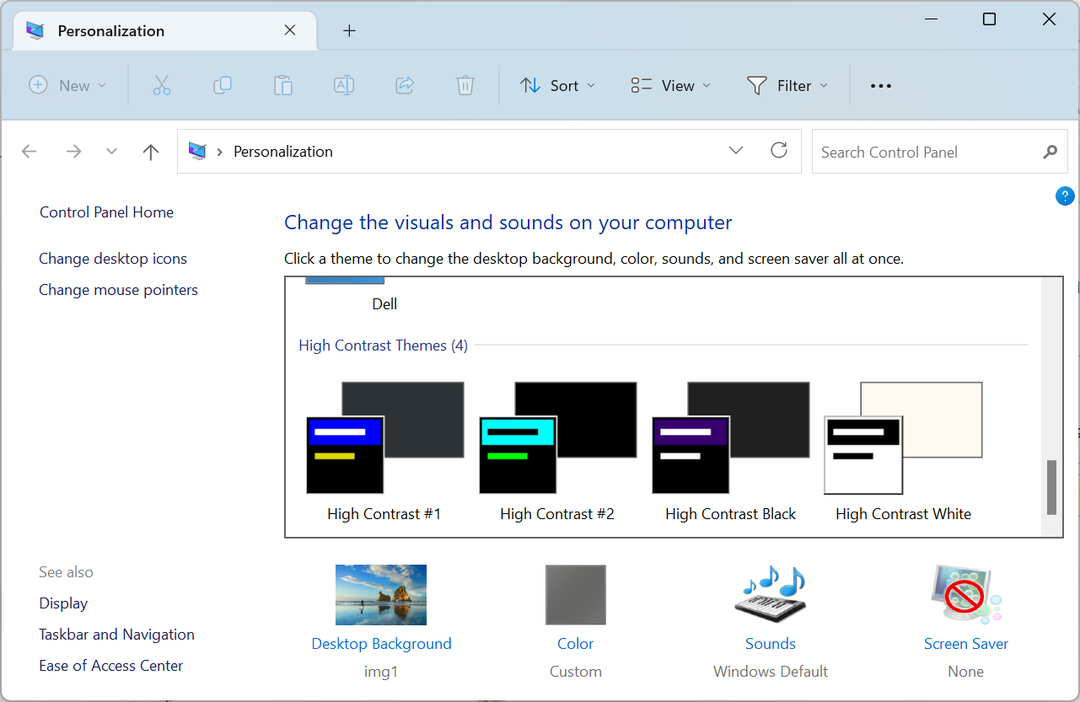
In Windows können Sie aus den integrierten Kontrastthemen auswählen, eines herunterladen oder die verfügbare Menge bearbeiten. Mit der letzten Option können Sie die besten hohen Kontrasteinstellungen für Windows 11 finden. Sie können auch darüber nachdenken Ermöglicht einen hohen Kontrast im Browser für ein besseres Erlebnis.
Wenn Ihnen das alles zu komplex erscheint, können Sie es tun Farben in Windows 11 umkehren und ein etwas ähnliches Ergebnis erzielen.
Teilen Sie Ihr Lieblingsthema mit hohem Kontrast für Windows 11 im Kommentarbereich unten.
